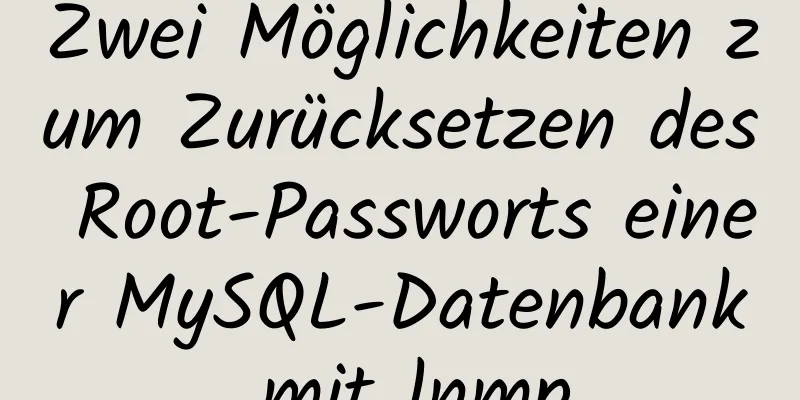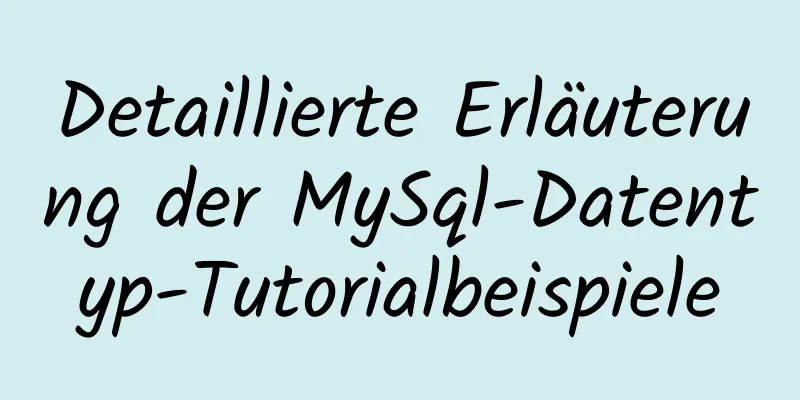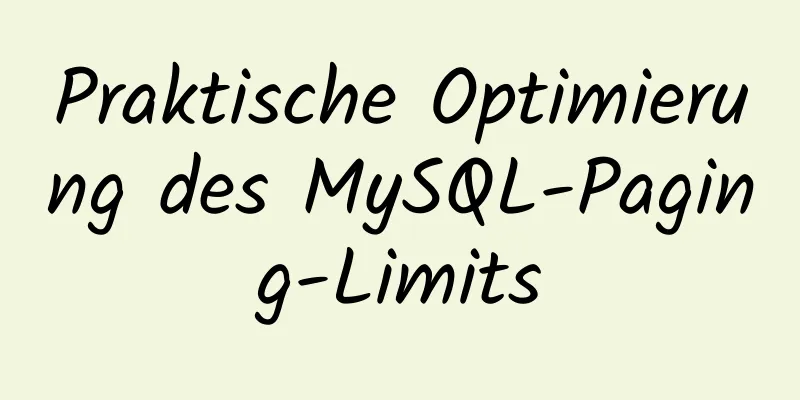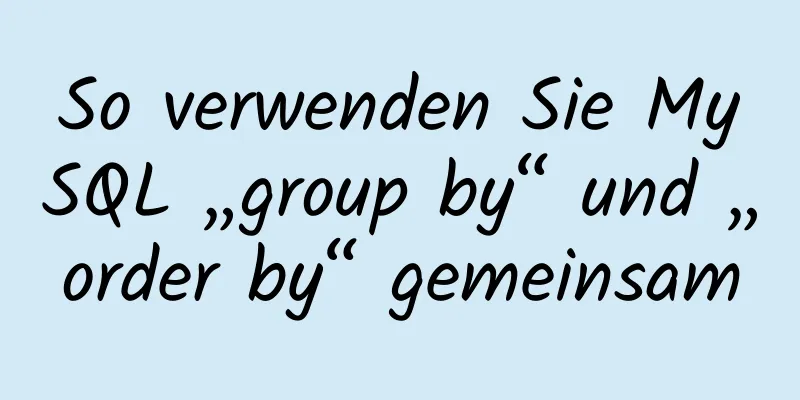IDEA2020.1.2 Detailliertes Tutorial zum Erstellen eines Webprojekts und Konfigurieren von Tomcat

|
Dieser Artikel ist ein integrierter Artikel zum Erstellen eines Webprojekts mit IDEA und zum Konfigurieren von Tomcat. Er ist nicht original. Der Originallink Der erste Schritt besteht darin, ein normales Java-Projekt zu erstellen
Der zweite Schritt besteht darin, ein Webprojekt zu erstellen. Klicken Sie mit der rechten Maustaste auf den Projektnamen–>Framework-Unterstützung hinzufügen
Aktivieren Sie das Kontrollkästchen „Webanwendung“ und klicken Sie auf „OK“.
Erstellen Sie dann zwei Ordner im Verzeichnis web/WEB_INF: classes und lib
Konfigurieren Sie dann den Ordnerpfad; Tastenkombinationen Strg + Umschalt + Alt + S -> Module -> Pfade -> wählen Sie „Modul-Kompilierungspfad verwenden“ -> legen Sie sowohl den Ausgabepfad als auch den Testausgabepfad auf den Klassenordner fest
Klicken Sie auf Abhängigkeiten -> das +-Zeichen rechts -> 1 JARS oder Verzeichnisse
Wählen Sie den soeben erstellten Lib-Ordner aus und klicken Sie auf OK.
Wählen Sie das Jar-Verzeichnis aus, klicken Sie auf „OK“, speichern Sie und beenden Sie
Tomcat konfigurieren Ausführen -> Konfigurationen bearbeiten
Klicken Sie auf ±->Tomcat-Server->Lokal
Klicken Sie auf Konfigurieren
Wählen Sie Ihren Tomcat-Pfad in Tomcat Home, ok
Zu diesem Zeitpunkt wird unten die Warnung „Warnung: Keine Artefakte für die Bereitstellung markiert“ angezeigt. Klicken Sie rechts auf „Beheben“ und springen Sie dann zum Bereitstellungsfenster.
Gehen Sie zurück zum Server-Panel, ändern Sie die Aktion „Bei Aktualisierung“ und „Bei Frame-Deaktivierung“, um Klassen und Ressourcen zu aktualisieren, speichern Sie und beenden Sie
Test <br /> Schreiben Sie HelloWorld in index.jsp und führen Sie das Projekt aus
Konfiguration erfolgreich
Dies ist das Ende dieses Artikels über das ausführliche Tutorial zur Konfiguration von Tomcat in IDEA2020.1.2 zum Erstellen eines Webprojekts. Weitere Informationen zur Konfiguration von Tomcat in IDEA2020 finden Sie in früheren Artikeln auf 123WORDPRESS.COM oder in den folgenden verwandten Artikeln. Ich hoffe, Sie werden 123WORDPRESS.COM auch in Zukunft unterstützen! Das könnte Sie auch interessieren:
|
<<: So optimieren Sie die MySQL-Indexfunktion basierend auf dem Schlüsselwort „Explain“
>>: So definieren Sie Datenbeispiele in Vue
Artikel empfehlen
Detaillierte Erläuterung der grundlegenden Betriebsbefehle für Linux-Netzwerkeinstellungen
Inhaltsverzeichnis Netzwerkkonfiguration anzeigen...
Einführung in HTML_PowerNode Java Academy
Was ist HTML? HTML ist eine Sprache zur Beschreib...
So konfigurieren Sie eine JDK-Umgebung unter Linux
1. Gehen Sie zur offiziellen Website, um das JDK-...
Installation und Verwendung von Vue
Inhaltsverzeichnis 1. Vue-Installation Methode 1:...
Konvertierung einer vertikalen MySQL-Tabelle in eine horizontale Tabelle und Tutorial zur Optimierung
1. Vertikaler Tisch und horizontaler Tisch Vertik...
Einführung in das Beispiel zur Erstellung eines einfachen HTML-Webformulars
<input> wird zum Sammeln von Benutzerinforma...
Beispielcode zum Implementieren eines gleichbreiten Layouts auf verschiedene Arten mithilfe von CSS
Das in diesem Artikel beschriebene gleichbreite L...
So lösen Sie das jQuery-Konfliktproblem
In der Frontend-Entwicklung ist $ eine Funktion i...
Implementierung der CommonJS-Modularität in Browsern ohne Kompilierung/Server
Inhaltsverzeichnis Einführung 1. Was ist one-clic...
SQL-Implementierung von LeetCode (177. N-höchstes Gehalt)
[LeetCode] 177.N-höchstes Gehalt Schreiben Sie ei...
Softwaretests – MySQL (VI: Datenbankfunktionen)
1.MySQL-Funktionen 1. Mathematische Funktionen PI...
Analyse der Methode zum Einrichten geplanter Aufgaben in MySQL
Dieser Artikel beschreibt anhand eines Beispiels,...
So starten Sie die RabbitMq-Software automatisch, wenn CentOS gestartet wird
1. Erstellen Sie ein neues Rabbitmq im Verzeichni...
Implementierungscode für die HTML-Tabellenrahmensteuerung
Wenn wir eine Tabelle verwenden, weisen wir ihr i...
Lösen Sie das Problem des Vergessens von Passwörtern in MySQL 5.7 unter Linux
1. Problem Passwort für mysql5.7 unter Linux verg...